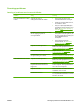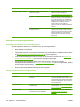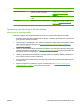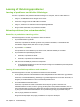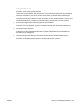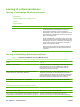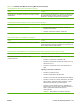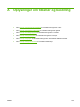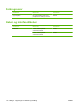HP LaserJet M1120 MFP Series User's Guide
Problem Årsag Løsning
Sorte stænk eller striber Blæk, lim, korrektionsvæske eller uønsket
materiale kan sidde på glaspladen.
Rengør flatbed-scannerens overflade. Se
Rengøring af scannerglaspladen
på side 67.
Strømmen til produktet kan have været
ustabil.
Udskriv jobbet igen.
Utydelig tekst Opløsningen kan være indstillet forkert. Kontroller, at opløsningsindstillingerne er
korrekte. Se
Scannerens opløsning og
farver på side 66.
Optimering og forbedring af billedkvaliteten
Kontrolliste til udskriftskvalitet
Generelle problemer med udskriftskvaliteten kan løses ved at følge nedenstående kontrolliste:
1. Kontroller, at det papir eller udskriftsmedie, du bruger, overholder specifikationerne. Generelt set
giver glat papir de bedste resultater.
2. Hvis du bruger et specialmedie, f.eks. etiketter, transparenter, blankt papir eller brevpapir, skal du
sikre, at du har udskrevet efter type. Se
Juster printerdriveren, så den svarer til medietypen
og -formatet. på side 40.
3. Udskriv en konfigurationsside fra produktets kontrolpanel. Hvis siden ikke udskrives korrekt, ligger
problemet i hardwaren. Kontakt HP. Se
www.hp.com/support/LJM1120 eller den supportfolder, der
blev leveret sammen med produktet.
4. Udskriv en demoside fra kontrolpanelet. Hvis siden udskrives, skyldes problemet printerdriveren.
Prøv at skrive ud med en anden printerdriver.
5. Prøv at udskrive fra et andet program. Hvis siden udskrives korrekt, skyldes problemet det program,
du udskriver fra.
6. Genstart computeren og produktet, og prøv at udskrive igen. Se
Generelle problemer med
udskriftskvaliteten på side 91, hvis problemet ikke er løst.
DAWW Løsning af problemer med billedkvalitet 103